【2025厳選!】ツイキャス録画におすすめの録画ツール8選!選ぶポイントも説明!
ツイキャスの配信を録画して、あとから見直したいと思ったことはありませんか?
ツイキャスは、アプリ内での保存ができないため、画面録画やツールを利用しなくてはなりません。
この記事では、DemoCreatorをはじめとしたツイキャスの配信を画面録画するソフトを8つ紹介します。
簡単に操作できるツールを使ってツイキャスの配信を画面録画する際の参考にしてください。
1.ツイキャスは画面録画ツールを使えば配信を保存できる
ライブ配信ツールのツイキャスは、画面録画ツールを使って保存可能です。
一般的に、配信者は配信を終えたあとに公開や配信の保存ができます。
しかし、視聴は画面録画などの方法を使う必要があります。
画面録画は、スマートフォンの端末機能やアプリ・PCソフトを使用してください。
2.ツイキャスの画面録画におすすめのソフト8選!
ツイキャス録画におすすめのソフト8つを紹介します。
製品ごとの特徴を解説するため、どの機能が必要かを考えながらソフトを選びましょう。
ツイキャス録画ソフト:Wondershare DemoCreator
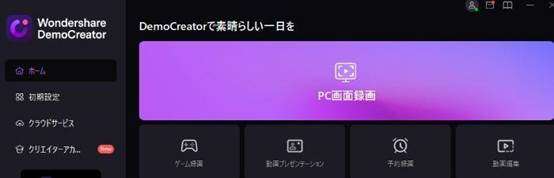
ツイキャスの配信を録画するときは、Wondershare DemoCreatorがおすすめです。
パソコンを使い慣れていない方でも、直感的な操作でツイキャス画面録画ができます。
|
対応OS |
Windows・Mac |
画面録画機能だけではなく、録画後すぐに動画編集できる点も魅力的です。
SNSや動画配信サイトなどへアップロードするための動画も簡単に編集できます。
また、音と映像を別々に編集できたり、モザイクや動画エフェクトをかけられたりするなどの機能が充実しています。
ツイキャスで配信をしている方でも使える万能ソフトです。
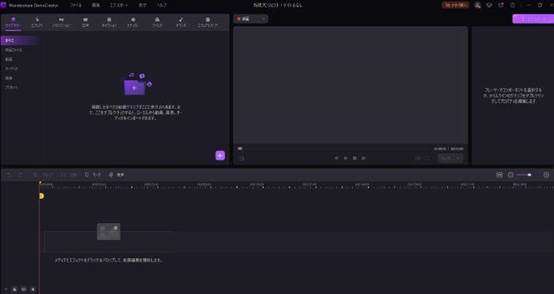
ツイキャス録画ソフト:4Videosoft 画面キャプチャー
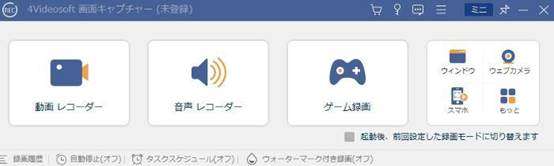
4Videosoft 画面キャプチャーなら、ツイキャスの配信を画面録画できます。
|
対応OS |
Windows・Mac |
|
特徴 |
・画面録画をする際に範囲指定できる ・編集機能があまり充実していないシンプルなソフト |
また、すべての機能を使うには製品の購入が必要です。
ツイキャスソフトソフト:FonePaw PC画面録画
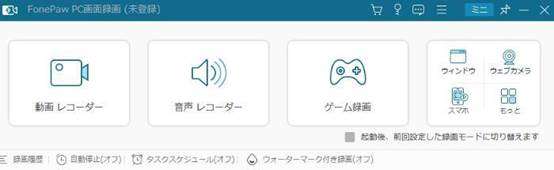
FonePaw PC画面録画はWindows・Macどちらでも使えるソフトです。
|
対応OS |
Windows・Mac |
|
特徴 |
・画面録画機能にプラスして音声も録音できる ・録画しながら、音声を追加して録画・録音できる |
ツイキャス配信者で、動画サイズ・形式変換などを使いたい方に向いています。
ツイキャス録画ソフト:ツイキャス録画君
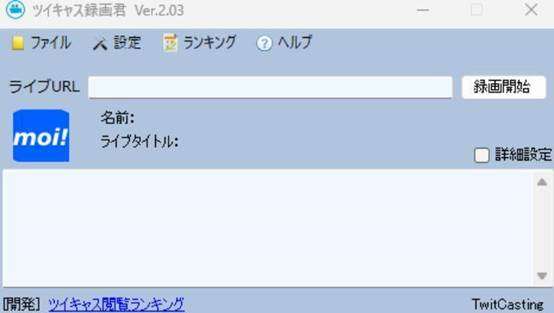
ツイキャス録画君は、ツイキャス配信を画面録画できる無料ソフトです。
|
対応OS |
Windows |
|
特徴 |
・姉妹ソフトの「ツイキャス監視君」と連携させると、特定の配信者のライブを自動録画できる |
唯一無二の連携機能を備えていますが、初期設定が難しい可能性があります。
ツイキャス録画ソフト:ApowerREC
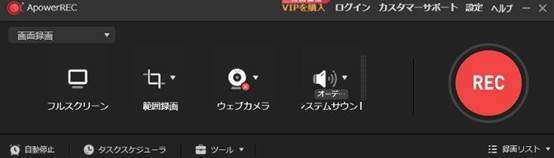
ApowerRECは、パソコンでもスマホでも使える画面録画ソフトです。
|
対応OS |
Windows・Mac・iOS・Android |
|
特徴 |
・対応デバイスが多い ・機能が豊富 |
予約やズームなどの便利な機能を使えるのも強みでしょう。
ツイキャス録画ソフト:RealPlayer
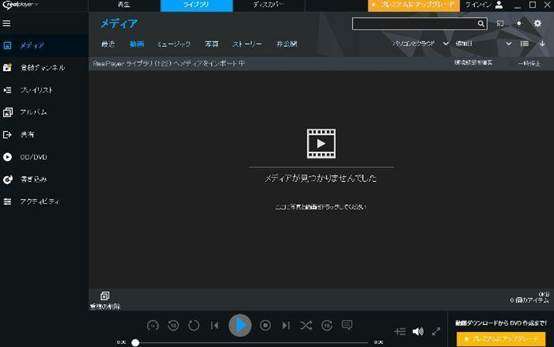
RealPlayerは動画再生ソフトですが、ツイキャス配信を録画できる機能があります。
|
対応OS |
Windows |
|
特徴 |
・動画再生も可能 ・リアルタイム配信録画はできない可能性がある |
動画ダウンロードや音声データのみのダウンロードなど利用用途に応じて機能を選択可能です。
ツイキャス録画ソフト:VideoSoloスクリーン録画
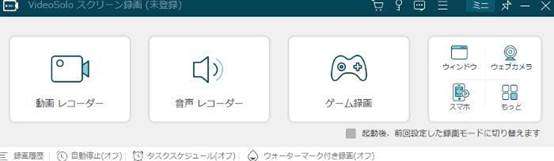
VideoSoloスクリーン録画は、パソコンの画面とWebカメラを同時に録画できるソフトです。
|
対応OS |
Windows・Mac |
|
特徴 |
・PCとWebカメラを連携できる ・録画には制限時間がある |
無料版は録画時間が3分間に制限されているため、必要に応じて有料版を購入する必要があります。
ツイキャス録画ソフト:Recordcast
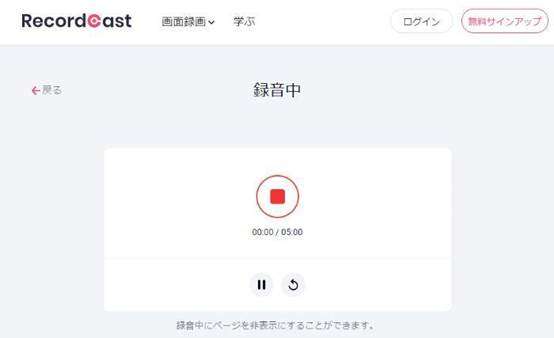
Recordcastは無料で使える画面録画ツールです。
|
対応OS |
Windows・Mac |
|
特徴 |
インストールが不要だが制限時間がある |
Google Chromeなどのブラウザで操作でき、簡単な編集もできます。
しかし、無料で録画できるのは5分と制限がある点や操作画面の表記が英語である点など、使いにくい可能性があります。
関連人気記事:【Win&Mac】PCゲーム録画におすすめソフト9選を紹介!選び方のポイントも解説
関連人気記事:Windows11で画面録画する方法を徹底解説!
3.ツイキャス画面録画ツールの選び方
ツイキャスの画面録画ツールはさまざまあります。どのような点に留意して選ぶべきなのでしょうか。
具体的には、以下の3点です。
- 録画時間の制限がないこと
- 初心者でも簡単に操作ができること
- 動画編集に対応していること
それぞれの点に留意してソフトを選びましょう。
詳しく解説します。
ポイント1:録画時間の制限がないこと
ツイキャスなどの配信を画面録画する際には、録画時間の制限があるかで選ぶとよいでしょう。
録画できる時間に制限があると、お気に入りの配信をすべて保存したいと思ったときに叶いません。
一般的に、無料で提供しているツールには、時間の制限が設定されている可能性が高いです。
時間制限がない無料ツール・ソフトを選ぶことで、こういったストレスから解消されます。
しかし、ApowerRECは制限時間なしの録画が可能です。
時間制限なく長時間の録画をしたいなら、このソフトをぜひ利用してみましょう。
また、有料版ソフトなら、高品質な録画ができ音声編集も可能な、DemoCreatorがおすすめです。
ポイント2:初心者でも簡単に操作ができること
画面録画ツールを使用するときに、誰でも簡単に操作できるソフトであることも大切なポイントです。
例えば、設定が複雑で手間のかかるソフトや画面録画のボタンが分かりにくいものなどは、配信を録画する際にトラブルを招く可能性があります。
操作性が高く、直感的に操作できるソフトであればこのようなトラブルを起こさないで済みます。
DemoCreatorは簡単なインターフェースがあり、誰でも素速く使いこなしますのでおすすめです。
ポイント3:動画編集に対応していること
ツイキャス配信を画面録画する際には、動画編集に対応していると利便性があがるのでおすすめです。
例えば、配信で無言のシーンがあったり、見直したいと思うシーンが一部分だったりした場合、動画をトリミングしなくてはなりません。
また、テロップなどを付けられれば、音を出さずに動画を見直せます。
動画編集機能もついているソフトを選ぶことで、こういったプラスの効果も期待できます。
DemoCreatorには動画編集機能も搭載されております。ツイキャス動画ファイルにテロップを追加したり、ステッカを追加したりすることができます。
4.ツイキャスを画面録画する方法
これから上記で紹介したツールを活用してツイキャスを画面録画する方法を簡単に紹介していきます。
4.1【PC】DemoCreatorを使ってツイキャスを画面録画する方法
ツイキャスの配信を画面録画する際には、DemoCreatorを使用すると簡単です。
操作方法はたったの3ステップのため、PC操作が苦手な方でも安心して使用できます。
手順について解説します。
ステップ1:Wondershare DemoCreatorをダウンロード・インストールする
DemoCreatorは無料でダウンロードできます。
ダウンロード後インストールして、DemoCreatorを起動させます。
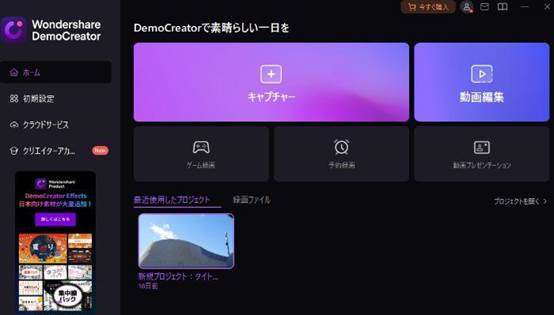
ステップ2:ツイキャスの画面録画設定をする
DemoCreatorを起動後、キャプチャーツールで録画設定をします。
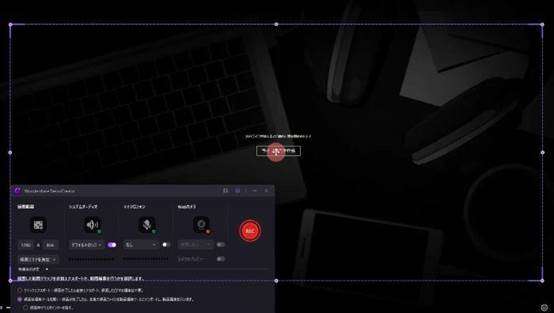
具体的には、以下の点です。
- 録画エリア:画面録画する範囲を指定する
- フレームレート:画質を調整する
- システムオーディオ:配信音の録音状況を確認する
自分の声やリアクションを入れたい場合は、マイク・Webカメラの設定をしてください。
ステップ3:ツイキャスを録画・保存する
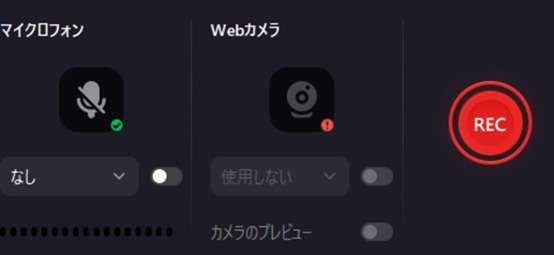
画面録画の設定が完了したら、ツイキャスの配信画面を開いて赤い丸のボタンをクリックしてください。
ツイキャスが画面録画できます。
終了するときはキーボードの「F10」を押してください。
録画が終わると自動的に編集画面に切り替わるので、シームレスに動画編集ができます。
編集後、エクスポートをクリックして動画を保存します。
ツイキャス録画する方法|Wondershare DemoCreator
【iPhone】ツイキャスを画面録画する方法
iPhoneでツイキャスを画面録画するときは、画面録画の機能を使います。
使用前に、コントロールセンターで設定が必要です。
画面収録をONにすると画面録画がスタートするため、ツイキャスの配信画面を開いて画面録画してください。
終了時には、赤いバーをクリックすると画面録画が止まります。
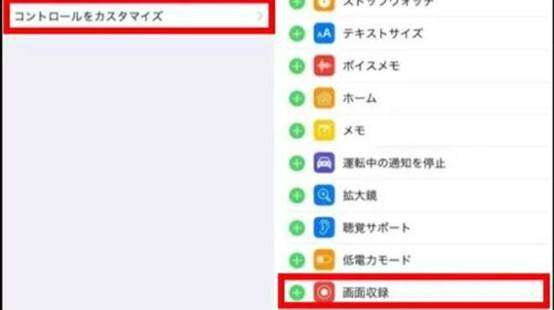
【Android】ツイキャスを画面録画する方法
Androidでツイキャスを画面録画するには、Android11以降にアップデートしたスマートフォンの場合、スクリーンレコード機能を使用しましょう。
スクリーレコード機能を設定で追加し、ツイキャス画面を開いてスクリーレコードを開始します。
音声の録音なども追加できるため、必要の際にはご利用ください。
Android11以降には標準装備されているため、それ以前のスマートフォンの場合使用できない可能性があります。
その場合は、画面録画機能のあるアプリをダウンロードしてください。
まとめ:適当なツイキャス録画ツールを選ぼう!
ツイキャスの画面録画の方法はたくさんあります。
この記事ではツイキャス録画におすすめの録画ソフト8選を紹介しております。画面録画できるソフトのなかでも、操作性が高いものや機能が充実しているソフトがおすすめです。
DemoCreatorはツイキャスの配信を画面録画できるだけでなく、シームレスに動画編集ができる万能なソフトです。
また、操作が簡単なため初心者でも使いやすい点がメリットです。


 マルウェアなし|プライバシー保護
マルウェアなし|プライバシー保護
役に立ちましたか?コメントしましょう!